Välkommen
Dells webbplatser
Dells webbplatser
Välkommen till Dell
Mitt konto
- Lägg beställningar snabbt och enkelt
- Visa beställningar och kontrollera leveransstatus
- Skapa och kom åt en lista över dina produkter
- Hantera dina webbplatser, produkter och kontakter på produktnivå från Dell EMC med hjälp av företagsadministration.
Artikelnummer: 000137216
Windows Server:使用 Windows Server Backup 和 VSSAdmin 对第三方备份应用程序进行故障排除
Sammanfattning: 有关在运行 Windows Server 2008、2008 R2 或其 Small Business Server 同等版本的服务器上安装第三方备份应用程序时卷快照服务 (VSS) 发生故障的信息。
Artikelns innehåll
Symptom
文章摘要:本文提供有关在运行 Windows Server 2008、2008 R2 或其 Small Business Server 同等版本的服务器上安装第三方备份应用程序时卷快照服务 (VSS) 发生故障的信息。
Windows 服务器上可能安装各种第三方应用程序以提供备份功能。在这些备份应用程序中,大多数都使用现有的 VSS 写入器,或提供它们自己的写入器。下面是一些故障排除步骤,用来解决备份应用程序或 VSS 的问题。
此 TechNet 页面为了解 VSS 的功能提供很好的起点。
要确定问题是否在于备份应用程序,请禁用该应用程序,然后尝试使用内置的 Windows Server Backup 功能来备份服务器,可以使用 Server Manager 或命令行界面安装该功能。
如果 Windows Server Backup 失败,请执行以下故障排除步骤:
- 打开提升的命令提示符并运行 vssadmin list writers。
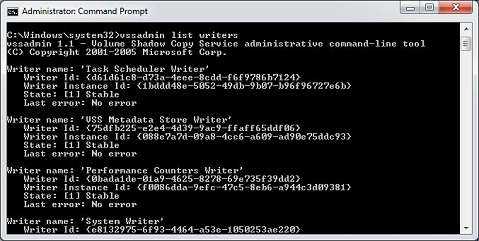
- 如果任何写入器显示有故障,请重新启动卷影复制服务,然后再试。
- 如果错误仍然存在,请运行 vssadmin list shadows。
- 如果未列出卷影副本,请在您尝试备份的驱动器上启用卷影副本。
- 有关其他有用的 VSSAdmin 命令,请参阅此 TechNet 杂志文章。
- 运行 vssadmin delete shadows 以删除现有卷影副本。
- 根据此 Microsoft 知识库文章禁用并重新启用卷影副本。
- 从服务器中删除第三方备份应用程序并执行上述步骤。此时,您在对 Windows Server Backup 和底层 VSS 基础架构进行故障排除。
- 检查服务器的事件日志是否有错误,并尝试进一步隔离问题。
- 创建另一个管理帐户,并尝试使用该帐户备份服务器。
- 尝试备份不同的项目,例如个别文件和/或文件夹,以确定是否特定组件造成了备份失败。
- 如果无法确定问题的根源,请删除并重新安装 Windows Server Backup 功能。
- 在验证 Windows Server Backup 能够成功备份服务器后,重新安装第三方备份应用程序。如果 Windows Server Backup 成功,但第三方应用程序仍然失败,您可能需要联系应用程序供应商,寻求进一步支持。
Artikelegenskaper
Berörd produkt
Servers
Senaste publiceringsdatum
10 apr. 2021
Version
3
Artikeltyp
Solution